Measurement Computing通過使用ULx為NI LabVIEW提供編程支持。ULx安裝中包括了一些示例程序,您可以使用這些示例程序并從中學習以執(zhí)行各種功能。
通常,這些示例收集數(shù)據(jù)數(shù)組,但沒有說明僅收集單個值所需的最少工作量。
在本示例中,我們將創(chuàng)建一個VI,該VI可以獲取一個模擬采樣并將其顯示在前面板上。我將使用已安裝的USB-1608G系列設備,并在InstaCal中顯示為板0。
注意:在加載NI LabVIEW之前,請確保已關(guān)閉InstaCal!
打開NI LabVIEW并選擇一個空白VI。調(diào)整前面板和程序框圖的布局,使其垂直或水平彼此相鄰。這是一個小項目,因此應該都適合您的屏幕。
將鼠標懸停在程序框圖上,右鍵單擊以彈出“功能”菜單,選擇“用戶庫”,然后選擇“ ULx for NI LabVIEW”。將Create Channel.VI拖到程序框圖上。重復相同的過程,但是這次,將Read.VI拖到程序框圖并放在Create Channel.VI的右側(cè)。在兩個VI之間留出幾英寸的距離,以便有工作空間。
如果尚未這樣做,請打開NI LabVIEW的上下文相關(guān)幫助。為此,請單擊“幫助”菜單上的“ 顯示上下文幫助”(或Ctrl + H)。這顯示了VI及其輸入/輸出引腳。
現(xiàn)在,將Create Channel.VI的任務輸出引腳連接到Read.VI的任務輸入引腳,并將Create Channel.VI的錯誤輸出引腳連接到Read.VI的錯誤輸入引腳。它看起來應該像這樣:
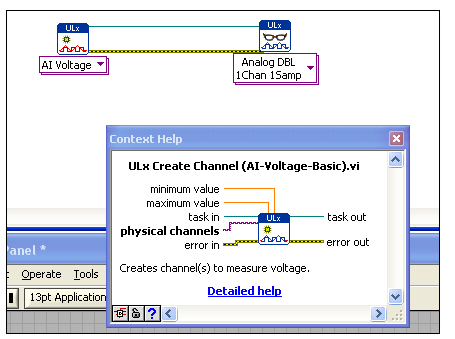
接下來,我們將添加一種簡單的方法來顯示從USB-1608G讀取的值。將鼠標懸停在Read.VI上,將鼠標移至數(shù)據(jù)引腳上。如果需要,請使用上下文幫助來幫助您找到它。當光標在數(shù)據(jù)引腳上時,它將從箭頭變?yōu)榻泳€工具。發(fā)生這種情況時,右鍵單擊并選擇創(chuàng)建>>指示器。您的框圖將如下所示:
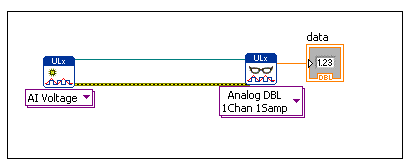
還要注意前面板上有一個數(shù)字顯示。您需要將其拖動得更寬一些,以便可以看到所有數(shù)字。
下一步是告訴Create Channel.VI要測量USB-1608G的哪個物理通道。將鼠標懸停在Create Channel.VI上,然后將其移動到Physical Channel引腳上,當光標變?yōu)榻泳€工具時,右鍵單擊該引腳,然后選擇Create >> Control。您的框圖應如下所示:
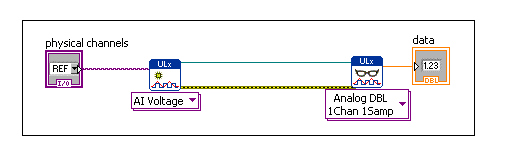
您的前面板將如下所示:
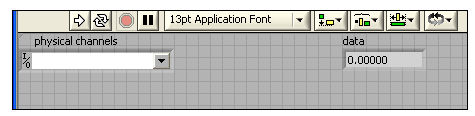
現(xiàn)在您需要做的就是單擊物理通道組合框,然后選擇Dev1 / Ai0以選擇USB-1608G的通道0 ,然后單擊運行按鈕以獲取樣本并顯示它。
如果一切正常運行,則前面板應如下所示:
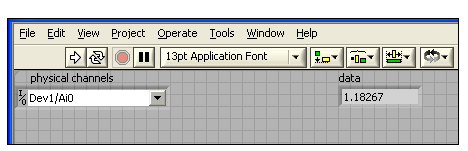
您可以通過添加錯誤處理,while循環(huán),迭代定時,將數(shù)據(jù)寫入文件等來增強該VI,但這是我們保留該VI的地方,這將在第2部分中繼續(xù)進行。將在第2部分中添加。
相同的技術(shù)可以應用于其他任務,例如模擬輸出,數(shù)字輸入和輸出以及計數(shù)器輸入和輸出。您可以混合和匹配這些任務以適合您的需求。如果您需要以高于軟件輪詢所允許的速率來獲取數(shù)據(jù),那么建議您看一下其他由于ULx而停滯的示例。